Obsah
NetJaxter Desktop – Web2.0 na vaší ploše
![]()
Microsoft před pár dny oznámil .NET 8. Zde je návod krok za krokem ukazuje, jak jej nainstalovat v Ubuntu 22.04 LTS (funguje také v Ubuntu 20.04).
.NET 8 je nová verze LTS s 3letou podporou. Obsahuje nový generátor kódu „Dynamic Profile-Guided Optimization“ (PGO), instrukční sadu AVX-512, předdefinované funkce umělé inteligence, první náhled .NET Aspire, nativní AoT a různé další změny. Podrobnosti najdete v poznámce k vydání.
A zde jsou 2 způsoby, jak nainstalovat .NET 8 v aktuálním Ubuntu 22.04 LTS. Jsou oficiálním úložištěm společnosti Microsoft a Ubuntu PPA.
Možnost 1: Nainstalujte .NET 8 SDK/Run-time prostřednictvím oficiálního úložiště
Ubuntu zahrnulo nový balíček do systémového úložiště pro Ubuntu 23.10 a další Ubuntu 24.04.
Nevím, zda bude zpětně portován do úložiště Ubuntu 22.04 LTS, ale zde si jej můžete nainstalovat prostřednictvím oficiálního úložiště apt společnosti Microsoft. A úložiště také podporuje Ubuntu 20.04!
1. nainstalujte klíč
Chcete-li přidat úložiště Microsoft, musíte nejprve stáhnout a nainstalovat soubor klíče.
Chcete-li tak učinit, stiskněte Ctrl + Alt + T na klávesnici pro otevření terminálu. Po otevření terminálu spusťte jeden příkaz:
sudo wget -O - https://packages.microsoft.com/keys/microsoft.asc | gpg --dearmor | sudo tee /etc/apt/keyrings/microsoft.gpg
Tento příkaz stáhne klíč, dearmuje jej (takže je to nečitelný kód, viz snímek obrazovky) a uloží do adresáře ‚/etc/apt/keyrings‘.
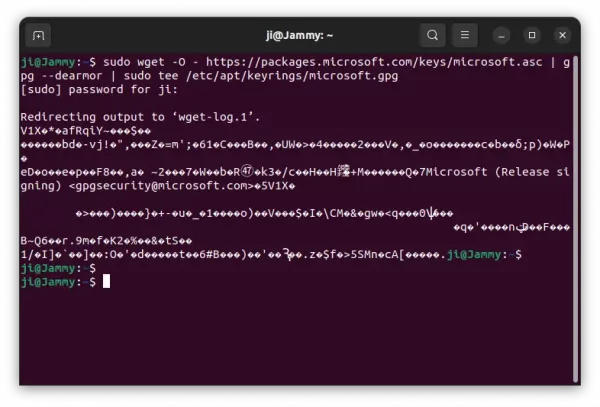
2. Přidejte úložiště Microsoft
Dále v okně terminálu spusťte příkaz k vytvoření a úpravě zdrojového souboru:
sudo gedit /etc/apt/sources.list.d/microsoft.sources
V závislosti na vašem desktopovém prostředí nahraďte gedit podložkou pod myš pro XFCE, pluma pro MATE nebo nano, které ve většině případů fungují.
Po otevření souboru přidejte následující řádky a uložte jej.
Typy: deb URI: https://packages.microsoft.com/ubuntu/22.04/prod/ Apartmány: jammy Komponenty: hlavní Architektury: amd64 Podepsaný: /etc/apt/keyrings/microsoft.gpg
Pro Ubuntu 20.04 nahraďte 22.04 20.04 a zasekněte se ohniskovým .
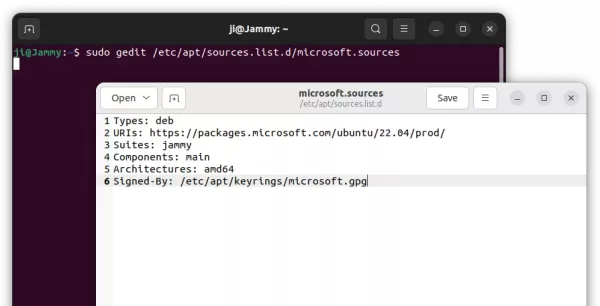
3. Nainstalujte .NET 8
Nakonec aktualizujte mezipaměť systémových balíčků spuštěním příkazu:
sudo apt update
A nainstalujte .NET 8 SDK, runtime:
sudo apt install dotnet-sdk-8.0
Nejsem vývojář .NET, ale pro ověření můžete zkusit dotnet — verzi po instalaci.
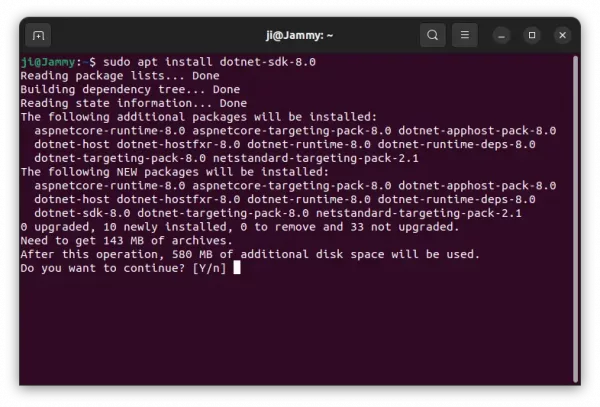
Možnost 2: Nainstalujte .NET 8 z Ubuntu PPA
Na výběr je také .NET 8 k instalaci prostřednictvím Ubuntu PPA. Zatím podporuje Ubuntu 22.04 na zařízeních amd64 (Intel/AMD) a arm64 (např. Raspberry Pi).
Toto je PPA třetí strany, ale spravované stejnými lidmi, kteří udržují balíček .NET8 v systémovém úložišti Ubuntu pro 23.10/24.04 & XNUMX/XNUMX.
1. Nejprve stisknutím Ctrl+Alt+T na klávesnici otevřete terminál. Když se otevře, spusťte příkaz pro přidání PPA:
sudo add-apt-repository ppa:dotnet/dotnet8
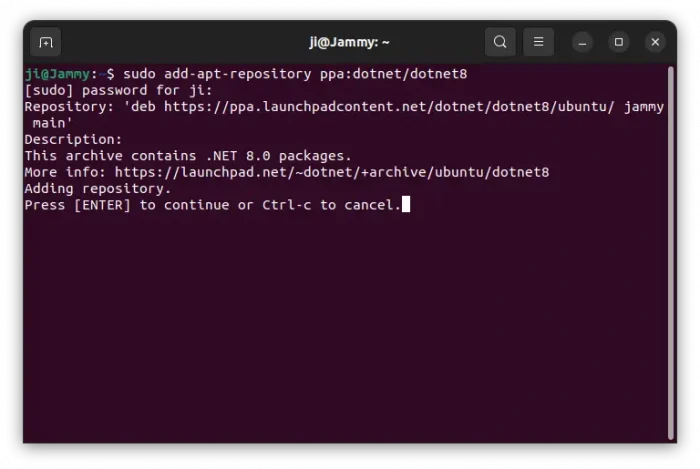
2. Uživatelé Linux Mint 21 musí po přidání PPA ručně obnovit mezipaměť balíčku spuštěním příkazu:
sudo apt update
3. Nakonec stačí spustit příkaz k instalaci .net8:
sudo apt install dotnet8
Příkaz nainstaluje hostitele, sdk, runtime a další balíčky automaticky jako závislosti.
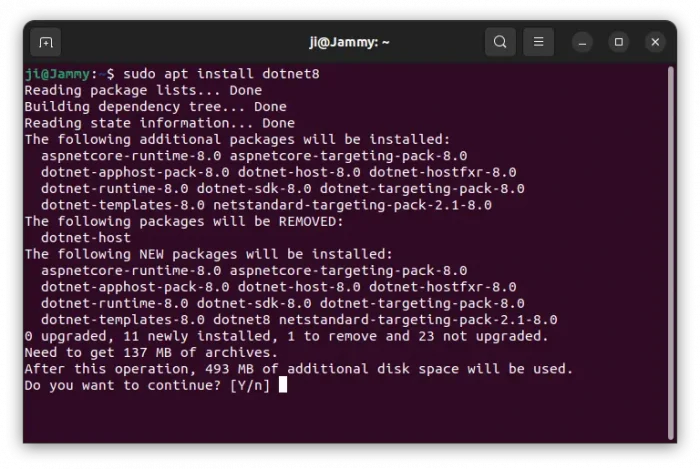
Odinstalujte .NET 8
Chcete-li odebrat .NET 8, otevřete terminál (Ctrl+Alt+T) a spusťte příkaz:
sudo apt remove --autoremove aspnetcore-runtime-8.0 dotnet-sdk-8.0 dotnet-runtime-8.0 dotnet8
A odstraňte úložiště Microsoft spuštěním 2 níže uvedených příkazů k odstranění zdrojů a klíčových souborů:
sudo rm /etc/apt/keyrings/microsoft.gpg
sudo rm /etc/apt/sources.list.d/microsoft.sources
Nakonec spusťte sudo apt update pro obnovení mezipaměti.
Pokud jste nainstalovali balíček z Ubuntu PPA, spusťte také příkaz apt remove výše a odinstalujte jej. Poté pomocí příkazu níže odstraňte PPA:
sudo add-apt-repository --remove ppa:dotnet/dotnet8
